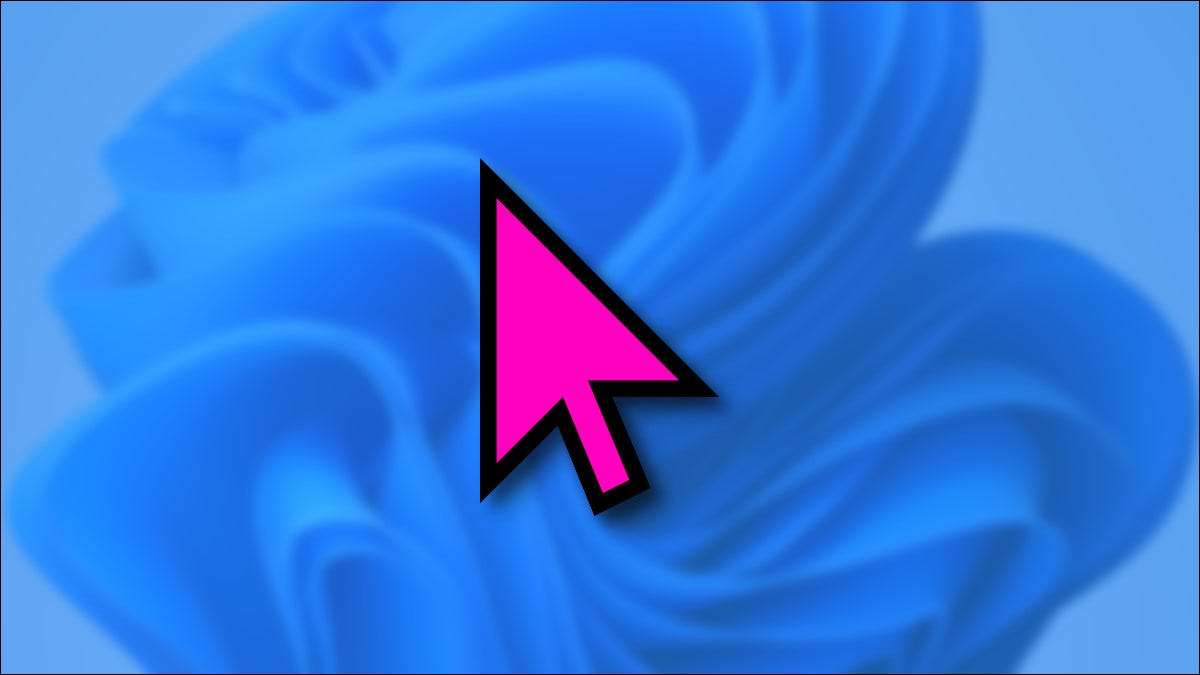
Windows 11 proporciona varias formas de Personaliza tu cursor del mouse , incluyendo la capacidad de cambiar su color a cualquier cosa que desee. Esto puede ayudarlo a ver mejor el puntero o simplemente darle a su PC con Windows un sentido único de estilo. Aquí es cómo hacerlo.
Primero, abra la configuración de Windows presionando Windows + i. O bien, puede hacer clic con el botón derecho en el menú Inicio y seleccionar "Configuración".

En Configuración, seleccione la sección "Accesibilidad" en la barra lateral y luego haga clic en "Puntero y tacto del mouse".

En el puntero del mouse y las opciones táctiles, expanda el menú "Puntero de ratón y estilo" si es necesario haciendo clic en él. Luego, seleccione la opción "Personalizada" del cursor del mouse en el lado derecho derecho de la lista, que se denota por una flecha de puntero colorido en un cuadrado.
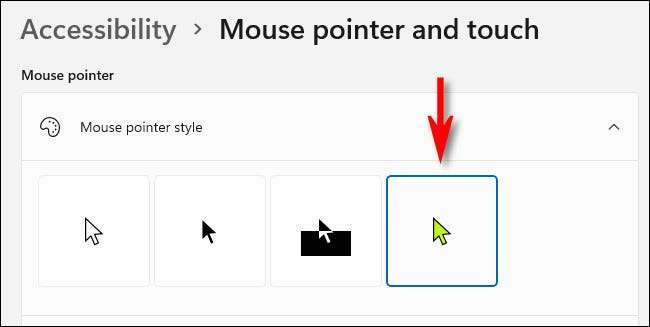
Una vez que seleccione "Personalizado", puede elegir un color puntero del mouse de uno de los ocho "colores recomendados" que se muestran en una fila de cuadrados a continuación, o puede hacer clic en el botón Plus ("+") etiquetado "Elija otro color" para seleccionar un color personalizado.
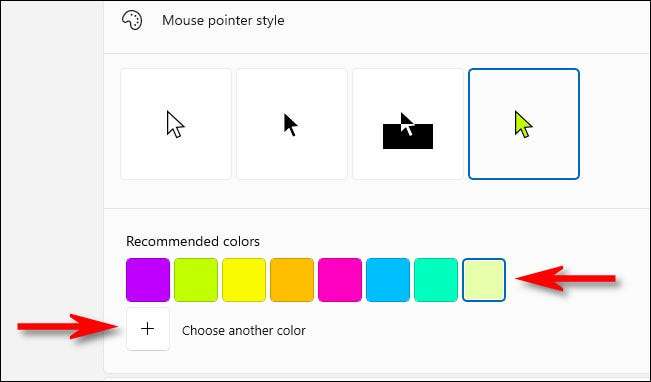
Después de hacer clic en el botón Plus, una paleta de colores aparecerá en una pequeña ventana. Coloque el círculo dentro del gradiente de color para elegir el color del puntero de ratón personalizado que desea. Tenga en cuenta que al seleccionar un color del cursor de ratón personalizado, el borde del cursor del mouse cambiará automáticamente entre negro para colores más ligeros y blanco para colores más oscuros.
Cuando estés listo, haga clic en "Hecho".
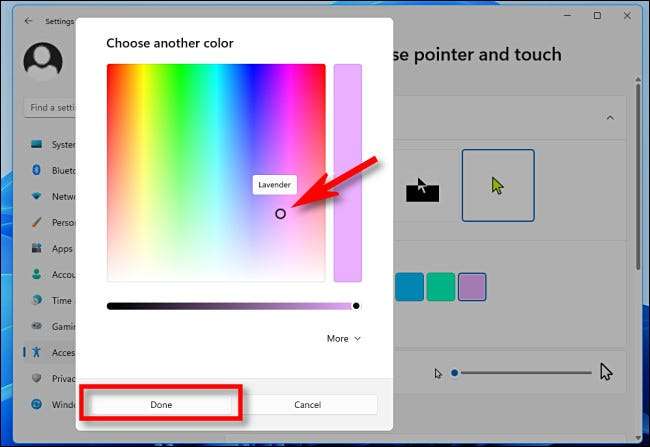
¡Felicidades, usted es el dueño de un nuevo puntero del mouse con un color personalizado! Su configuración ya se ha guardado, así que siéntase libre de cerrar la ventana de configuración cuando esté satisfecho con la configuración de su cursor. ¡Feliz señalando!
RELACIONADO: Cómo cambiar el tamaño y el estilo del puntero del mouse en Windows 11






